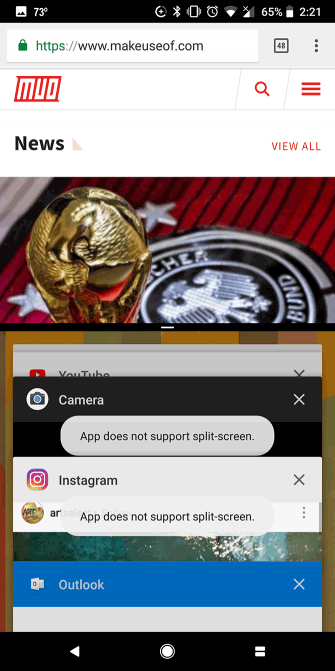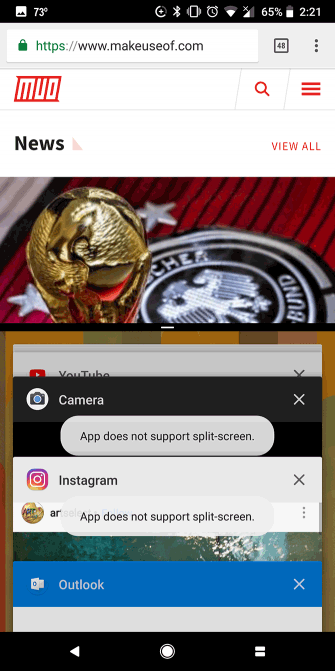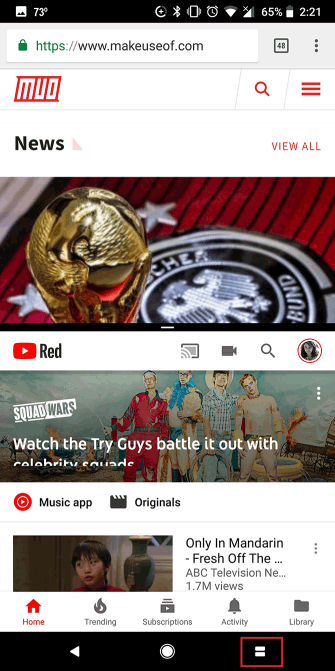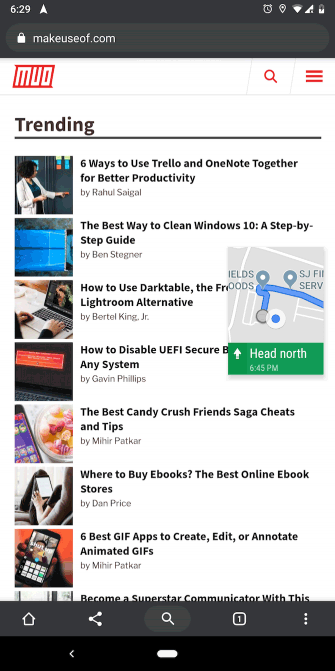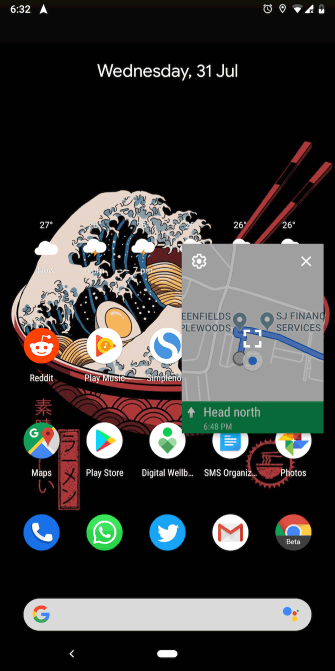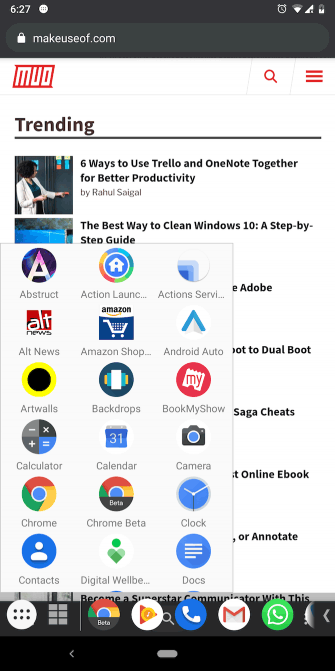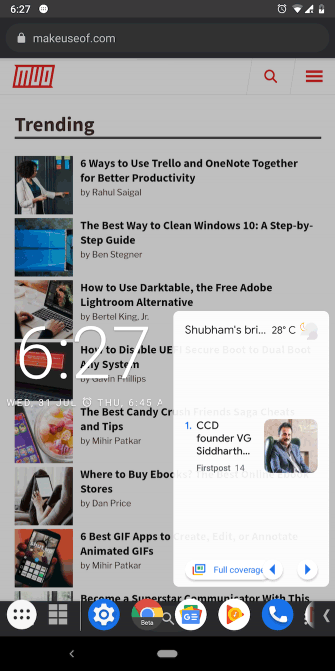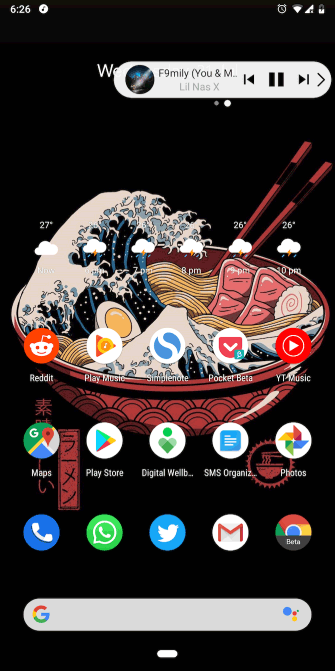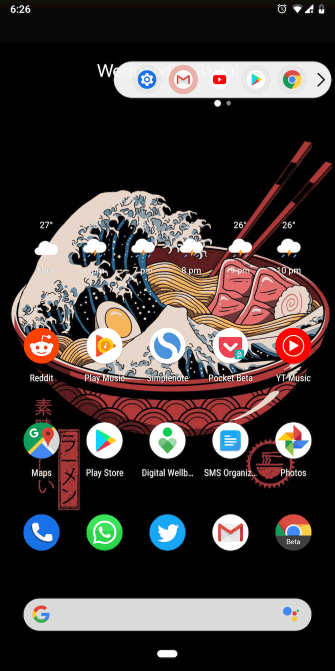Parasti savā Android tālrunī vienlaikus atverat un izmantojat vienu lietotni. Bet vai jūs zināt, kā ievērojami palielināt savu produktivitāti, veicot vairākus uzdevumus?
Izmantojot dažus Android trikus un lietotnes, varat atvērt divas lietotnes vienlaikus, viegli pārslēgties starp lietotnēm un pat skatīties videoklipus, strādājot ar citām lietotnēm. Lai to izdarītu, tālāk apskatīsim daudzos veidus, kā veikt vairākus uzdevumus operētājsistēmā Android.
1. Android vietējās pārslēgšanas īsinājumtaustiņi
Operētājsistēmai Android 7.0 Nougat un jaunākām versijām ir ērts īsinājumtaustiņš, lai nekavējoties pārslēgtos starp pašreizējo un pēdējo izmantoto lietotni. Lai to izmantotu, navigācijas joslā veiciet dubultskārienu kvadrātveida pogai Nesenie (poga, kas izvelk visas aktīvās lietotnes). Izmantojiet šo saīsni vienreiz, lai atgrieztos pie pēdējās atvērtās lietotnes, nospiediet vēlreiz, lai atgrieztos sākotnējā lietotnē.
Ja izmantojat operētājsistēmu Android 9.0 Pie vai jaunāku versiju, ekrāna apakšdaļā nebūs redzamas vecās navigācijas pogas, taču, lai pārslēgtu lietotnes, jums būs jāizmanto tabletes formas sākuma poga. Šie žesti ir tikai viena no jaunajām Android Pie funkcijām .
Viena lieta, kas jāņem vērā, ir tāda, ka, lai gan šī ir vietējā Android funkcija, tā var nebūt pieejama jūsu tālrunī (vai var būt citā formā) atkarībā no ražotāja.
2. Sadalītā ekrāna režīms
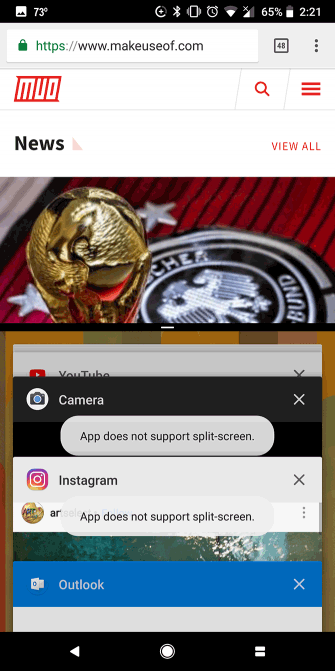
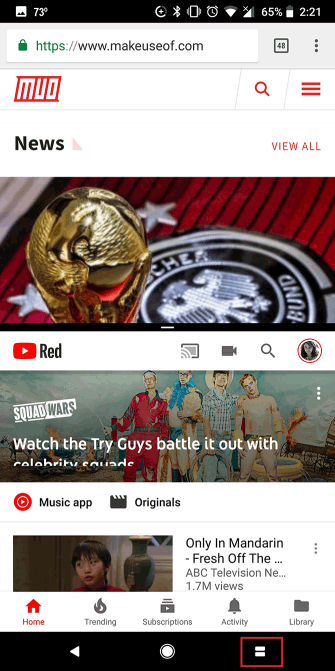
Android ir arī vairāku logu opcija, lai blakus palaistu divas lietotnes. Piemēram, varat atvērt dokumentu Google dokumentos, kas atrodas ekrāna apakšējā pusē, un Google meklēšanas logu otrā pusē, lai meklētu.
Turklāt Android ļauj vilkt tekstu no vienas lietotnes uz citu dalītā ekrāna režīmā. Jūs pat varat pielāgot loga izmēru atkarībā no paredzētā lietojuma. Gandrīz katra lielākā lietotne atbalsta vairāku logu operētājsistēmu Android, piemēram, Netflix, Google Docs, YouTube, Twitter un WhatsApp.
3. Režīms Attēls attēlā
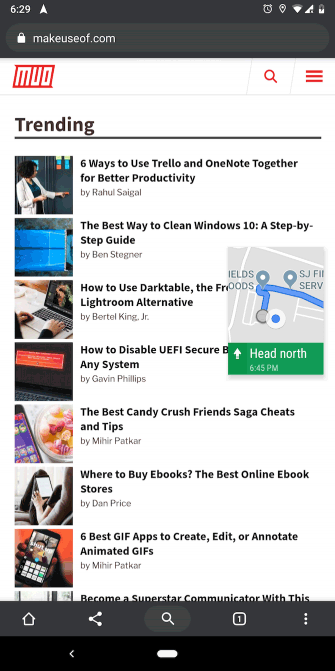
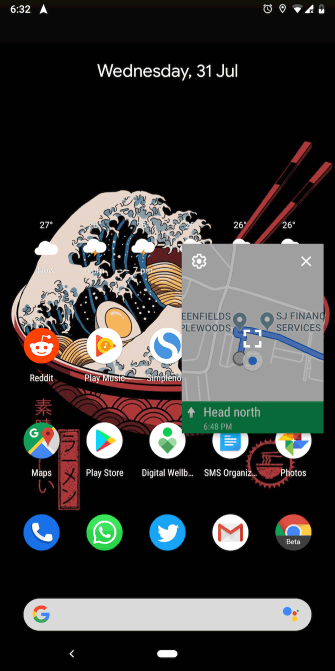
Vēl viena vieda Android iebūvēta vairākuzdevumu funkcija ir attēls attēlā (PiP) režīms . Tas ļauj skatīties videoklipus peldošā, velkamā logā.
Šis režīms ir ļoti ērts, varat meklēt restorānus video tērzēšanas laikā ar draugiem vai vienlaikus skatīties YouTube videoklipus un pārlūkot Reddit. Attēls attēlā skatīšanās ir pieejama dažās video lietotnēs, piemēram, YouTube, Netflix un VLC.
Android režīms Attēls attēlā neaprobežojas tikai ar straumēšanas lietotnēm, tomēr attēls attēlā darbojas Google Maps navigācijas, Google Duo video tērzēšanas un citur.
Lai pārslēgtos uz režīmu Attēls attēlā, satura atskaņošanas laikā vienkārši pieskarieties sākuma pogai, un lietotne tiks automātiski samazināta līdz mazam logam. Lai tas darbotos, jums nav manuāli jāpārslēdz nekādi iestatījumi. Funkcija Attēls attēlā tiek atbalstīta tikai operētājsistēmā Android 8.0 Oreo un jaunākās versijās.
4. Lynket Browser
Lynket Browser mēģina novērst Android šausmīgo ciļņu pielāgošanas funkcionalitāti, pārsūtot tīmekļa lapas uz atsevišķu lietotni. Tomēr iemesls, kāpēc mēs to pieminam šeit, ir lietojumprogrammas daudzuzdevumu raksturs.
Lynket var ielādēt tīmekļa lapas fonā un pievienot tās kā peldošu burbuli ekrānā. Varat to nekavējoties atvērt vai atstāt tur un skatīties vēlāk.
Lietojumprogramma ļauj palaist vairākas saites kā peldošus burbuļus, lai ērti veiktu vairākus uzdevumus starp pārlūkprogrammu un citām lietotnēm.
5. Sadalītā ekrāna palaidējs
Šī lietotne uzlabo Android dalītā ekrāna utilītu, pievienojot galveno trūkstošo funkciju.
Izmantojot sadalītā ekrāna palaidēju, varat izveidot īsceļus bieži izmantotajām dalītā ekrāna kombinācijām. Ja bieži izmantojat pakalpojumu YouTube un Twitter vairāku logu režīmā, varat to pārvērst par sākuma ekrāna saīsni, lai zibenīgi atvērtu dalītā ekrāna režīmu, izmantojot šīs divas lietojumprogrammas.
Sadalītā ekrāna palaidējam ir vienkāršs interfeiss. Lai konfigurētu jaunu saīsni, lietotnē pieskarieties pogai Izveidot saīsni , norādiet, kura lietotne ir augšpusē, kura programma ir zemāk, un pieskarieties Saglabāt . Uzvednē pieskarieties un velciet, lai sākuma ekrānā ievietotu jauno saīsni.
6. Uzdevumjosla
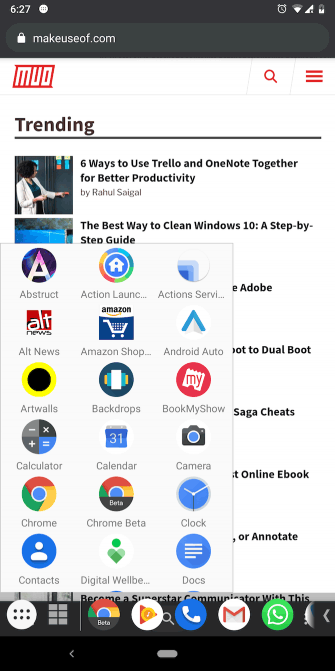
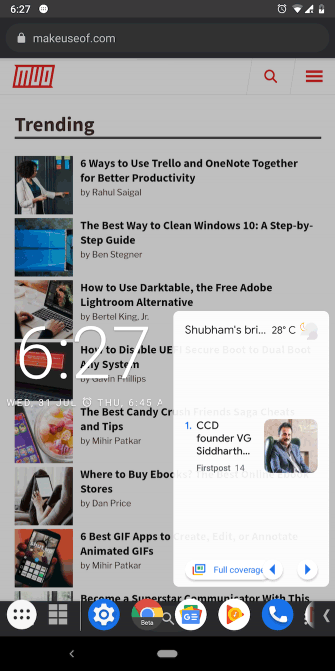
Uzdevumjosla ir labākais daudzuzdevumu rīks Android tālruņiem. Tas būtībā piesprauž darbvirsmai līdzīgu uzdevumjoslu tālruņa ekrāna apakšā. Joslas kreisajā stūrī jūs redzēsit izvēlni, kas līdzīga izvēlnei Sākt, lai piekļūtu instalētajām lietojumprogrammām. Labajā pusē tajā ir bieži izmantotas lietojumprogrammas.
Tā kā tas ir pieejams jebkurā vietā, varat viegli pārslēgties starp lietotnēm un izlaist navigācijas pogu Nesen. Turklāt uzdevumjoslā var būt daudz jums tīkamu logrīku.
Lai netraucētu skatu, kad tā netiek lietota, uzdevumjosla tiek automātiski paslēpta zem bultiņas pogas. Varat to pārvietot uz labo vai kreiso pusi un mainīt virzienu.
Operētājsistēmā Android 7.0 un jaunākās versijās uzdevumjosla var pat palaist programmas brīvas formas logos, lai patiesi pārvērstu tālruni par mobilo darbstaciju. Tomēr šī funkcionalitāte ir iespējama tikai ar ADB komandu . Kad esat iestatījis ADB savā datorā, dodieties uz uzdevumjoslas cilni Brīvā forma un izpildiet ekrānā redzamos norādījumus.
7. Malu ekrāns
Edge Screen izmanto tālruņa malas, pievienojot ievelkamus paneļus. Tie nodrošina ātru piekļuvi lietojumprogrammām, kontaktiem, iestatījumiem, navigācijas īsceļiem utt.
Varat izsaukt Edge Screen, velkot sānjoslu un turpinot vilkt, lai pārvietotos pa paneļiem. Turklāt Edge Screen ir daudz mazu lietojumprogrammu, piemēram, mūzikas vadība, kalkulators, kalendārs un ierakstīšana.
8. Peldošais stienis V40
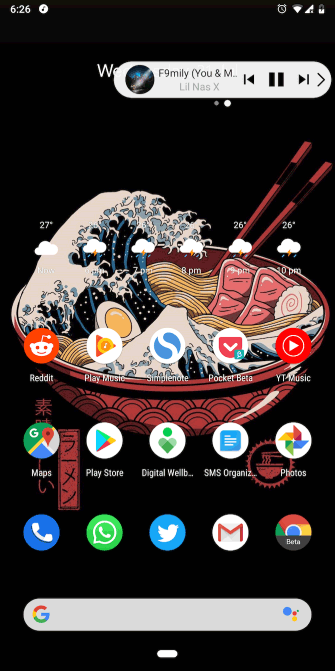
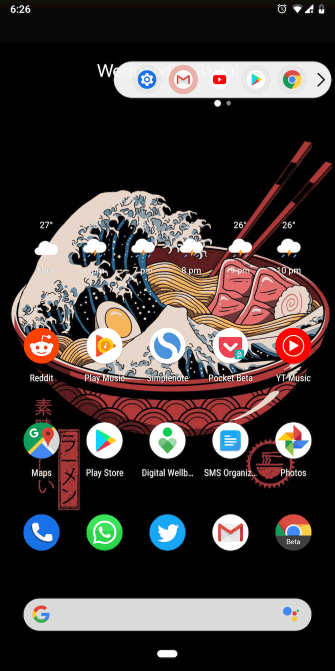
Varat uzskatīt šo lietotni kā mazāk kaitinošu Edge Screen alternatīvu, jo funkcijas ir līdzīgas. Peldošā josla V40 ļauj piekļūt savām lietotnēm, kontaktpersonām, ātrajām darbībām un citam saturam, neizejot no pašreizējās darbības.
Bet tā vietā, lai aizņemtu pusi ekrāna, peldošais stienis V40 atrodas nelielā, izvelkamā peldošā stienī. Tāpat kā Edge Screen, tas ir pārvelkams un satur vairākus logrīkus un kolekcijas.
Šīs lietotnes palīdzēs ērti veikt vairākus uzdevumus Android tālrunī dažādos veidos. Tagad pat atrodoties ceļā, varat paveikt darbu efektīvāk, uzreiz pārslēgt lietotnes un palaist programmas paralēli.